win11怎么修改字体大小 win11如何更改系统字体大小
更新时间:2024-01-08 10:54:21作者:xinxin
很多用户在组装电脑之后,硬件配置满足最低要求的情况下往往会选择安装win11系统来操作,可是由于微软对win11系统界面的重新优化设置,导致大多用户觉得电脑界面中显示字体太小的情况,那么win11怎么修改字体大小呢?接下来小编就来教大家win11如何更改系统字体大小,以供大家参考。
推荐下载:win11镜像下载
具体方法:
1、在开始菜单中点击“设置”,点击桌面左下角的开始菜单,选择“设置”。如图所示:
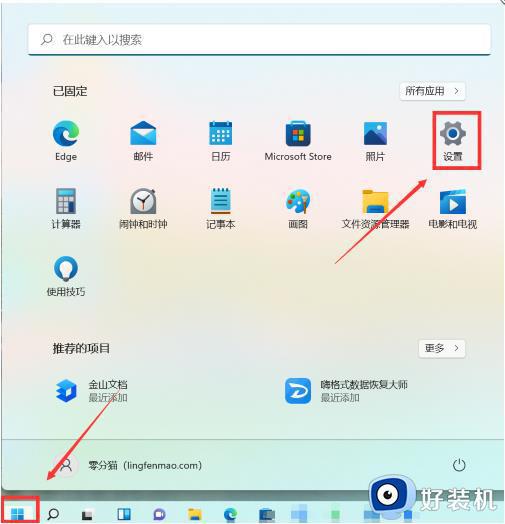
2、在系统中选择“辅助功能”,点击左侧“辅助功能”进入页面。如图所示:
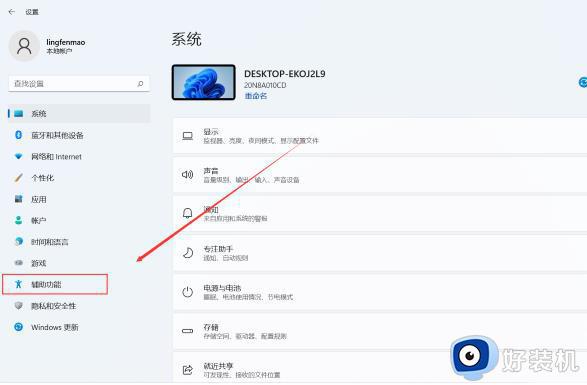
3、在辅助功能中选择“文本大小”,点击“文本大小”进入页面。如图所示:
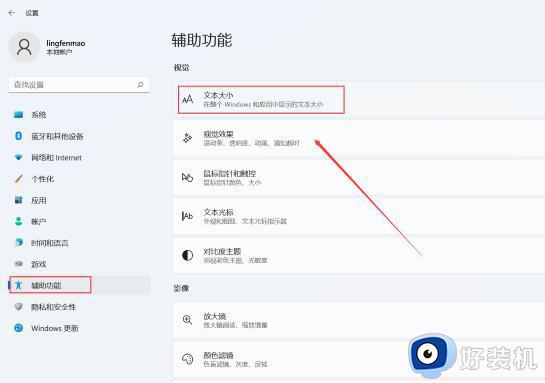
4、在文本大小预览中选择“文本大小”,点击“调节大小按钮”选择一个适合自己的大小,点击“应用”即可。如图所示:
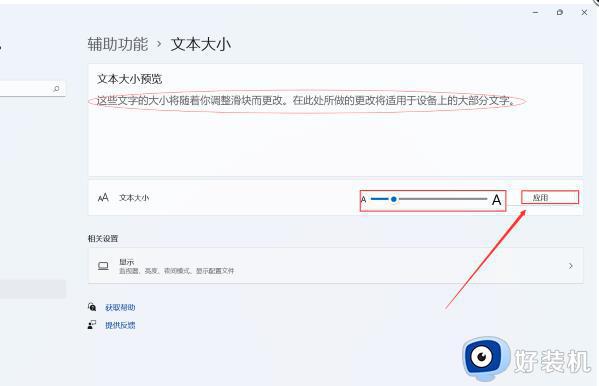
上述就是小编告诉大家的win11如何更改系统字体大小所有内容了,有遇到过相同问题的用户就可以根据小编的步骤进行操作了,希望能够对大家有所帮助。
win11怎么修改字体大小 win11如何更改系统字体大小相关教程
- win11怎么修改系统字体样式 win11如何更改电脑字体样式
- win11修改全局字体样式的方法 win11怎么更换全局字体
- win11系统怎样更改字体大小 win11系统如何改变字体大小
- win11修改全局字体样式详细步骤 win11如何更改全局字体
- win11输入法字体大小设置方法 win11怎么调整输入法字体大小
- win11怎么换字体样式 win11怎样更改系统字体
- Win11记事本字体大小怎么调 win11记事本修改字体的大小如何操作
- win11怎么调节字体大小 win11修改字体大小设置方法
- win11添加字体预设的方法 win11怎么添加更多字体
- win11桌面字体颜色怎么改 win11如何更换字体颜色
- win11家庭版右键怎么直接打开所有选项的方法 win11家庭版右键如何显示所有选项
- win11家庭版右键没有bitlocker怎么办 win11家庭版找不到bitlocker如何处理
- win11家庭版任务栏怎么透明 win11家庭版任务栏设置成透明的步骤
- win11家庭版无法访问u盘怎么回事 win11家庭版u盘拒绝访问怎么解决
- win11自动输入密码登录设置方法 win11怎样设置开机自动输入密登陆
- win11界面乱跳怎么办 win11界面跳屏如何处理
win11教程推荐
- 1 win11安装ie浏览器的方法 win11如何安装IE浏览器
- 2 win11截图怎么操作 win11截图的几种方法
- 3 win11桌面字体颜色怎么改 win11如何更换字体颜色
- 4 电脑怎么取消更新win11系统 电脑如何取消更新系统win11
- 5 win10鼠标光标不见了怎么找回 win10鼠标光标不见了的解决方法
- 6 win11找不到用户组怎么办 win11电脑里找不到用户和组处理方法
- 7 更新win11系统后进不了桌面怎么办 win11更新后进不去系统处理方法
- 8 win11桌面刷新不流畅解决方法 win11桌面刷新很卡怎么办
- 9 win11更改为管理员账户的步骤 win11怎么切换为管理员
- 10 win11桌面卡顿掉帧怎么办 win11桌面卡住不动解决方法
